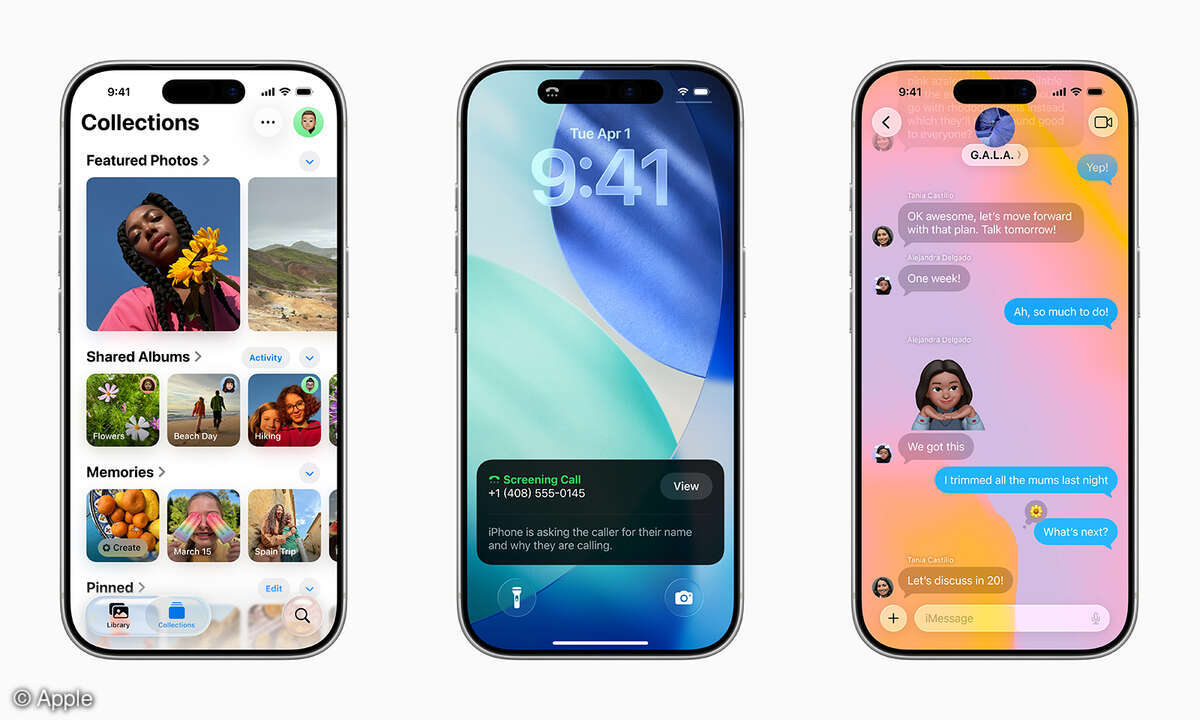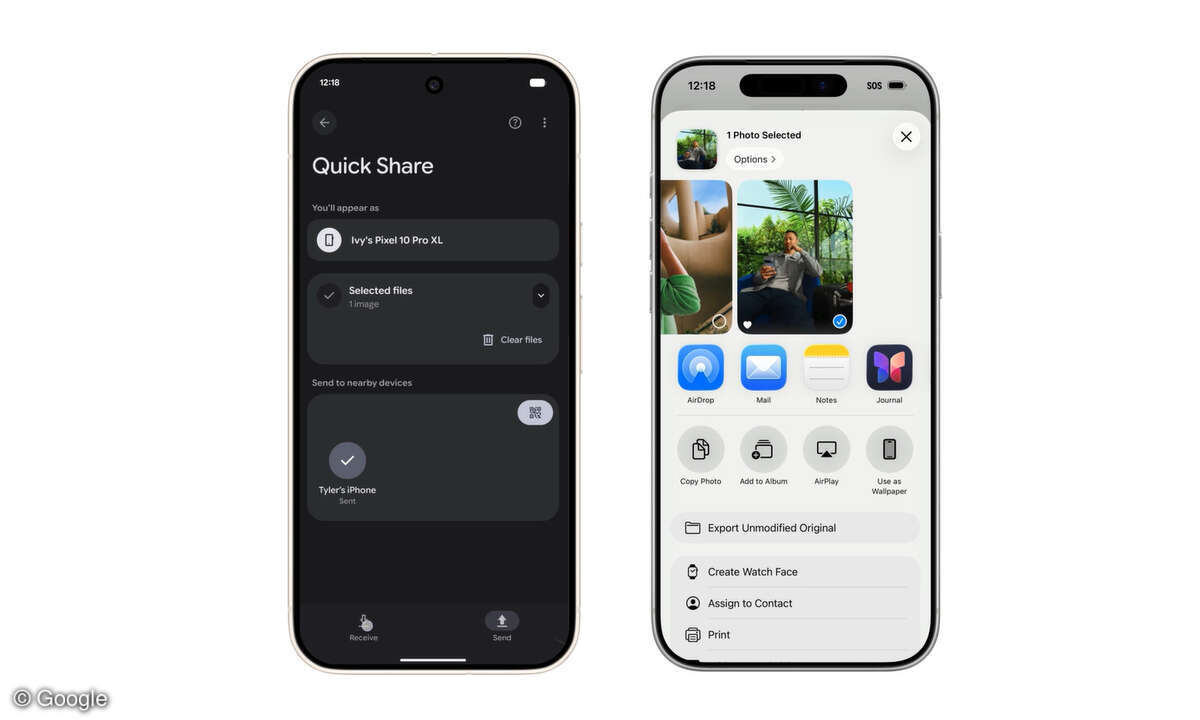Android rooten: Was Sie bei Root-Anleitungen erwartet
- Android rooten: ist das heute noch sinnvoll?
- Android rooten: Nachteile & Risiken
- Android rooten: Vorteile & Zusatzfunktionen
- Android rooten: Was Sie bei Root-Anleitungen erwartet
- Android rooten: Garantiefall bei Root
- Android rooten: Die besten Apps für Root
Damit Sie noch vor der Lektüre Ihrer individuellen Root-Anleitung schon einmal wissen, worauf Sie zu achten haben, verschaffen wir Ihnen hier einen allgemeinen Überblick.Abhängig von Hersteller, Gerätemodell oder Android-Version sind womöglich zusätzliche Maßnahmen nötig bzw. die beschrieben...
Damit Sie noch vor der Lektüre Ihrer individuellen Root-Anleitung schon einmal wissen, worauf Sie zu achten haben, verschaffen wir Ihnen hier einen allgemeinen Überblick.
Abhängig von Hersteller, Gerätemodell oder Android-Version sind womöglich zusätzliche Maßnahmen nötig bzw. die beschriebenen Schritte könnten anderweitig erledigt werden, z.B. mithilfe eines Root-Skripts. Die richtige Anleitung mitsamt kompatibler Root-Software finden Sie im XDA-Developers-Forum (forum.xda-developers.com/). Für allgemeine Infos, auch auf Deutsch, besuchen Sie droidwiki.org/.

Schritt 1: Backup anlegen
Stellen Sie zuerst sicher, dass ein aktuelles Backup all Ihrer Daten und Einstellungen besteht: Einstellungen/System/ Sichern & Wiederherstellen.
Schritt 2: Android-USB-Treiber installieren
Für die meisten Geräte wird zum Rooten auch ein PC benutzt. Die benötigten USB-Treiber finden Sie unter: developer.android.com/studio/run/win-usb.html.
Schritt 3: Entwickleroptionen freischalten
Unter Einstellungen/System/Über das Telefon tippen Sie mehrmals solange auf die Zeile Android-Version, bis die Entwickleroptionen freigeschaltet sind. Unter System/Entwickleroptionen schalten Sie nun USB-Debugging und OEM-Unlock ein.
Schritt 4: Minimal ADB and Fastboot
Das Tool Minimal ADB and Fastboot ist notwendiger Teil vieler Root-Anleitungen, um die Root-Software aufzuspielen:
forum.xda-developers.com/showthread.php?t=2317790.
Schritt 5: Fastboot-Modus laden
Die Root-Software sollte sich mittlerweile im Ordner von Minimal ADB and Fastboot befinden. Sehr weit verbreitete Root-Softwares sind etwa TWRP (twrp.me) oder KingoRoot (root-apk.kingoapp.com). Sind alle Vorkehrungen getroffen, stellen Sie sicher, dass Ihr Akku mindestens zu 80 Prozent aufgeladen ist, schalten das Gerät aus und starten es im Fastboot-Modus neu, üblicherweise müssen Sie den An-/Aus-Knopf und den Lautstärkeregler auf eine gewisse Art gedrückt halten und Fastboot in einem Menü auswählen.
Schritt6: Root-Software einspielen
Nun verbinden Sie das Gerät per USB mit Ihrem PC und starten die Eingabeaufforderung (cmd.exe) im ADB-Ordner. Hier geben Sie die Befehle zum Aufspielen der Root-Software und zum Neustart des Android-Geräts ein. Wie das genau abläuft, hängt ebenfalls von Ihrem Gerät ab und sollte genau in der Root-Anleitung beschrieben sein.
Sind alle Schritte richtig befolgt worden, startet nun die Oberfläche der Root-Software, die Sie durch die Installation leitet. Nach erneutem Neustart sollte Ihr Android gerootet sein. Installieren Sie eine App wie Root Checker, um dies zu bestätigen.